GameGuard eller GG, som det almindeligvis kaldes, er en anti-snyd software installeret sammen med multiplayers online rollespil (MMORPGs) som 9Dragons, Cabal Online og andre for at blokere ondsindede apps og andre almindelige snydemetoder.
GG skjuler spilapp-processen, mens du overvåger hukommelsesområdet og afslutter apps, der er defineret af leverandøren af spillene såvel som INCA Internet-cheats, plus det blokerer nogle opkald til DirectX-funktioner, Windows API'er og foretager automatiske opdateringer med hver ny trussel, der opstår.
Dette værktøj fungerer som et rootkit, så det kan have nogle uønskede bivirkninger, som f.eks. Blokering af hardwareinstallation og aktivering af perifert udstyr, mens programmerne kører. Det overvåger også din computers hukommelse, så det påvirker ydeevnen, når det spil, der beskyttes, indlæser flere ressourcer på samme tid.
Nogle brugere af GameGuard har rapporteret, at de har oplevet problemer på deres computere, og vi ser på nogle af de almindelige Windows 10 GameGuard-fejltyper, og hvordan man løser dem.
FIX: Windows 10 GameGuard-fejl
Indholdsfortegnelse:
- Generelle rettelser
- Brug et pålideligt antivirusprogram
- Download en ny version af GameGuard
- Almindelige Windows 10 GameGuard-fejltyper og deres rettelser
- Andre fejl
Generelle rettelser
GameGuard er et delikat værktøj, så en af de ting, du kan gøre for at løse Windows 10 GameGuard-fejlen inkluderer at sikre, at GameGuard ikke afbrydes af dit antivirusprogram. De fleste Windows 10 GameGuard-fejlproblemer er forårsaget af den store brug af proxyservere såsom begrænsede internetforbindelser på grund af sikkerhedssoftware som firewalls eller antivirus, hvilket gør GameGuard til ikke at opdatere.
I dette tilfælde skal du tilføje GameGuard og PSO2 til hvidlisten til realtidsbeskyttelse i dit antivirus kontrolpanel. Flere antivirussoftware på din computer kan være en af årsagerne til problemet.
Sørg også for, at dit operativsystem er opdateret. Du kan også køre en systemfilkontrolscanning for at kontrollere operativsystemfilerne for korruption og forsøg på at reparere dem samt kontrollere din harddisk for problemer med konsistens.
Hvis en proxyserver er tændt, skal du starte din browser og deaktivere eller slukke for den ved at gøre følgende:
- Åbn Internet Explorer, og klik på Værktøjer
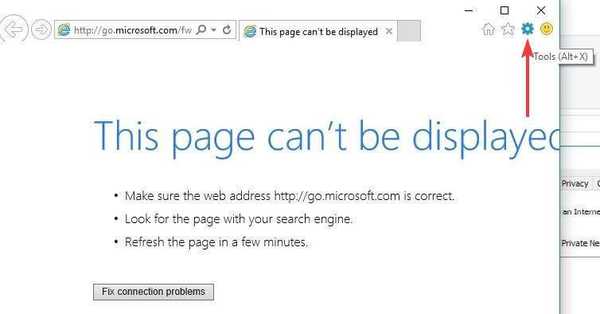
- Vælg internet muligheder
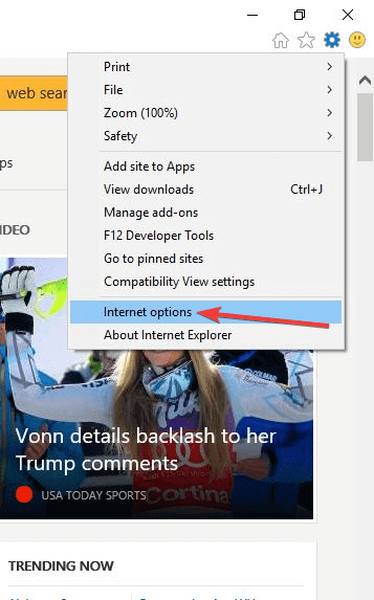
- Klik på Forbindelser fanen
- Vælg LAN-indstillinger
- Fjern markeringen af indstillingen: Brug en proxyserver til dit LAN
Du kan også rette Windows 10 GameGuard-fejl ved at ændre værtsfilen, som kan ændre en internetadresse til en anden på grund af ændringer fra spyware eller vira. Sådan løser du det:
- Åbn værtsfilen fra Stifinder i System32-mappen
- Vælg Notesblok i vinduet Åbn med
- Slet alle spil- og GameGuard-relaterede linjer (linjer uden #), og gem dem
Brug et pålideligt antivirusprogram
For hver computer anbefaler vi at have en god beskyttelsessoftware installeret. Du kan ikke altid stole på sund fornuft kun for at undgå malware. Få en god antivirusløsning, og hold den opdateret.
Hvad det pålidelige angår, anbefaler vi stærkt BullGuard Antivirus. Det er et prisvindende produkt med ekstremt høje detektionsgrader, fordi det bruger kunstig intelligens til at identificere malware.

BullGuard Antivirus
Prisvindende antivirus, perfekt til at fjerne GameGuard-fejl 100. 15 dages prøveperiode Prøv nuDownload en ny version af GameGuard
For at gøre dette skal du slette GameGuard-mappen i din blade- og soul-mappe, derefter køre reparationen fra launcheren og starte spillet. Det skal downloade en ny version af GameGuard. Dette fungerer også for 4049 Windows 10 GameGuard-fejlen.
Almindelige Windows 10 GameGuard-fejltyper og deres rettelser
- Fejl 100, det betyder, at din computer har en virusinfektion. Opdater dit antivirus til det nyeste, og scan derefter din computer. Hvis fejlen fortsætter, kan det være en virus, der ikke let kan opdages.
- Fejl 110 angiver, at NProtect er blevet indlæst en gang, men stadig ligger i din computers hukommelse. Åbn Jobliste fra CTRL + ALT + SLET, vælg Processer, og afslut proces for u_skidprogram og GameMon.des. Hvis dette ikke hjælper, skal du genstarte din computer.
- Fejl 112: For at løse denne fejl skal du sikre dig, at din computer er fri for virus, og at du har nok hukommelse til rådighed. Opdater dit antivirusprogram, og sørg for, at du har få programmer åbne på samme tid. Deaktiver midlertidigt sikkerhedssoftware, da disse kan forhindre GameGuard i at udføre, og scan derefter din computer med et opdateret antivirusprogram for at fjerne alle vira, der påvirker GameGuard, og kontroller din computer for minimale systemkrav.
- Fejl 114 er meget almindeligt, men der er ingen specifik løsning på denne fejl. Det indikerer dog generelt, at noget software på din computer forhindrer NProtect i at blive indlæst. Kontroller, at du har administratoradgang til din computer, og at du har lukket al unødvendig software. Du kan også afslutte processer eller systemtjenester, der ikke er nødvendige, og midlertidigt deaktivere din sikkerhedssoftware, som kan forhindre GameGuard i at udføre. Genstart din computer og se om Windows 10 GameGuard-fejl 114 forsvinder.
- Fejl 115: Dette indikerer, at spillet har udført flere gange, eller at GameGuard allerede kører. Luk spillet, og genstart din pc.
- Fejl 120/124/141/142: denne Windows 10 GameGuard-fejl indikerer, at NProtect enten er ufuldstændig eller beskadiget. Slet i dette tilfælde GameGuard-mappen og repatch den igen, eller prøv at klikke på knappen Kontroller filer.
- Fejl 150/153: Dette betyder, at installationsfilen til GameGuard enten ikke findes eller er blevet ødelagt. Slet GameGuard-mappen, og genstart computeren, og download derefter GameGuard igen. Du kan også downloade installationsfilen til GameGuard og installere GameGuard-mappen.
- Fejl 155: denne fejl angiver, at din computer har en alvorlig virus, eller at dit OS / harddisk er beskadiget. Kontakt Microsoft support for at hjælpe med at gendanne filen i din specifikke operativsystemversion. Du kan også kontrollere for vira og geninstallere din browser eller rsabase.dll i systemmappen baseret på den version af Internet Explorer, du bruger.
- Fejl 157: hvis du får denne Windows 10 GameGuard-fejl, kører værktøjet muligvis stadig, men luk 9Dragons, hvis den er åben, vent derefter i cirka et til to minutter, og genstart spillet. Genstart computeren, hvis den fortsætter.
- Fejl 170: dette er forårsaget af et problem med GameGuard INI, så programmet starter ikke. Slet GameGuard-mappen, og kør spillet igen for at downloade NProtect-filerne. Du kan også slette mappen, genstarte din computer og lade launcheren downloade GameGuard-mappen igen eller geninstallere installationsfilen og prøve at køre spillet igen.
- Fejl 174: dette kaldes også kompletter-færdighedsfejlen, og det er forårsaget af overlappende computer- og andre færdigheder og kan forårsage hyppige DC'er, der fører til et permanent forbud, da det betragtes som speedhacking. Geninstaller GameGuard, og sørg for, at klienten er funktionel til at rette denne Windows 10 GameGuard-fejl.
- Fejl 200: dette indikerer, at der er fundet et ulovligt program. Luk alle unødvendige programmer, og prøv igen (kontroller også for tredjepartsværktøjsprogrammer). Start Task Manager og afslut alle ulovlige eller unødvendige programmer og processer. Scan din pc med en opdateret virusscanner for at fjerne vira, der kan være på NProtect-sortlisten. Kør Windows i diagnostisk opstart ved at højreklikke på Start> Kør> skriv msconfig> OK, vælg derefter under Generelt diagnostisk opstart og genstart din pc
- Fejl 230: dette er en initialiseringsfejl. Opdater DirectX og dine grafikkortdrivere. Hvis dette ikke hjælper, skal du slette GameGuard-mappen og genstarte spillet for at geninstallere og opdatere GameGuard.
- Fejl 340: dette indikerer, at NProtect-patches ikke kunne downloades på grund af netværksproblemer eller en alt for restriktiv firewall, der førte til mislykkede downloads. Tjek dine firewall- eller antivirusindstillinger, og lad GameGuard lappe dets filer. hvis netværket ikke er stabilt i øjeblikket, kan internet- eller firewallindstillingerne have nogle problemer, så du skal manuelt justere dem. Hvis GameGuard stadig ikke opdateres, skal du finde værtsfilerne fra C: \ Windows \ System32 \ drivers \ og højreklikke på værtsfilen, vælge egenskaber og derefter sikre, at den skrivebeskyttede mulighed ikke er markeret. Åbn værtsfilen med Notesblok, og slet alle linjer og tekst under …. #… 127.0.0.1 ... localhost. Luk værtsfilen, accepter ændringer, og genstart computeren. Sørg for, at du har nok båndbredde, og at ingen upload / download overfylder din internetforbindelse. Hvis du bruger WiFi, skal du sikre dig, at det er stabilt, og ingen andre bruger det, og luk derefter andre apps udover 9Dragons.
- Fejl 350: GameGuard er blevet annulleret af computerens bruger, så genstart og annuller ikke GameGuard-indstillingen. Du kan også prøve at oprette forbindelse igen eller bekræfte, om netværksstatus ved at trykke på knappen Prøv igen.
- Fejl 360: dette betyder, at NProtect-patchprocessen mislykkedes på grund af beskadigede filer eller en alt for restriktiv firewall. For at rette denne Windows 10 GameGuard-fejl skal du tillade NProtect-adgang gennem din firewall, og hvis den fortsætter, skal du slette GameGuard-biblioteket. Hvis opdateringen ikke lykkes, eller GameGuard-filen er beskadiget, skal du prøve igen senere eller kontrollere firewallindstillinger. Scan også GameGuard-mappen fra spilkataloget, og download den ved hjælp af det manuelle link, installer og prøv igen.
- Fejl 361: dette betyder, at GameGuard ikke installerede godt, sandsynligvis blev det annulleret, eller der skete noget. Du kan downloade GameGuard igen eller gå til Internet> Indstillinger> Netværk> Kontroller sikkerhedsprogram fungerer eller ej. Kontroller også, om du har brug for tilladelse til at bruge internettet, før du opretter forbindelse til det.
- Fejl 380: dette indikerer, at problemet er med din internetforbindelse og sikkerhedssoftware. Du kan enten vente og prøve senere eller kontrollere dine firewallindstillinger. Hvis du ikke opretter forbindelse til GameGuard-opdateringsserveren, skal du downloade GameGuard manuelt og installere det igen.
- Fejl 405: dette vedrører ugyldigt tidsstempel, eller tidsstemplet er uden for de acceptable grænser, der opstår, når man kommer ind i fangehuller, så det er en fejlsikker at stoppe bots i at komme ind i fangehuller ved hjælp af falske eller falske pakker. Du skal spore alle sager til enten flere personer i et hold, der prøver at komme ind i et fangehul på samme tid, så hver får fejlen, da holdet er DC, eller folks forbindelse er ustabil på grund af overdreven upload / download på netværket , eller ineffektiv netværkshardware (router / WiFi-kort / WiFi Ariels). Løs det ved at kontrollere forbindelsesstatus og identificere kilden til den svage forbindelse, og fjern derefter problemet.
- Fejl 421: dette skyldes en GameGuard-fejl, så slet GameGuard-mappen, og geninstaller den, eller lad launcheren downloade en ny kopi, eller udskift den med den, der fungerer (fra en anden person)
- Fejl 500: angiver, at der er et program, der er i konflikt med GameGuard. Kontroller Task Manager for et sådant program, og luk det ved at klikke på Afslut proces.
- Fejl 610/620/102/1013/1014: dette indikerer, at GameGuard-filer ikke findes eller er blevet ændret. Slet mappen GameGuard, og prøv igen.
- Fejl 905/1015: Dette er også relateret til animationer og GameGuard. Geninstallation af GameGuard og sikring af, at klienten er funktionel, løser denne Windows 10 GameGuard-fejl.
- Fejl ____ (ingen tal): angiver, at din computer er forsinket
Andre fejl
Hvis du får en fejl såsom 'Kan ikke vise videotilstand', skal du geninstallere spillet eller geninstallere grafikkortet. Hvis du bliver ved med at blive DC'ed et par minutter inde i spillet, skal du gå til C: \ ProgramFiles \ GamersFirst \ 9dragons \ NDLAUNCHERprogram. Højreklik og vælg Egenskaber> Kompatibilitet> Skift til andre lavere.
Hjalp nogen af disse løsninger med at løse Windows 10 GameGuard-fejlen for dig? lad os vide det i kommentarfeltet nedenfor.
FAQ: Lær mere om GameGuard
- Hvad er nProtect GameGuard?
GameGuard er en anti-snyd software, der bruges i multiplayer-spil. Formålet er at dobbelttjekke godkendelsen på serversiden og at opdage, om nogen bruger forsøger at bryde spillereglerne.
- Hvordan fungerer anti cheat software?
Softwaren anvender flere processer: kontrol af integriteten af spilfilerne for at sikre, at de ikke blev ændret; overvågning af netværksaktivitet kørsel af hukommelsesstyringsscanninger; lavt niveau driveropkald; dette er blot nogle eksempler.
- Hvad er det bedste anti-snydesystem?
GameGuard er ikke det eneste system der findes. Der er også den populære VAC (Valve Anti Cheat) og PunkBuster og andre. Tjek den øverste anti-cheat-software for mere info.
Redaktørens note: Dette indlæg blev oprindeligt offentliggjort i marts 2018 og er siden blevet moderniseret og opdateret i maj 2020 eller friskhed, nøjagtighed og omfattende.
- gameguard
- online spil
- windows 10 fejl
 Friendoffriends
Friendoffriends

![Microsoft udruller Windows 8.1 Enterprise Preview [Download]](https://friend-of-friends.com/storage/img/images/microsoft-rolls-out-windows-81-enterprise-preview-[download].jpg)
![Windows 8 Pro rabatopgradering fra Windows XP, og få 15% i rabat [Forretningsbrugere]](https://friend-of-friends.com/storage/img/images/windows-8-pro-discount-upgrade-from-windows-xp-and-get-15-off-[business-users]_2.jpg)
